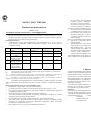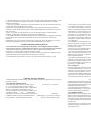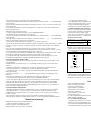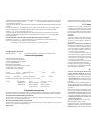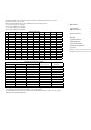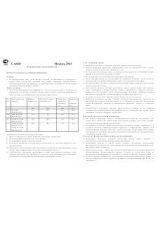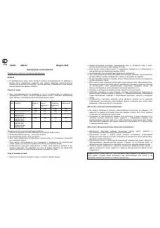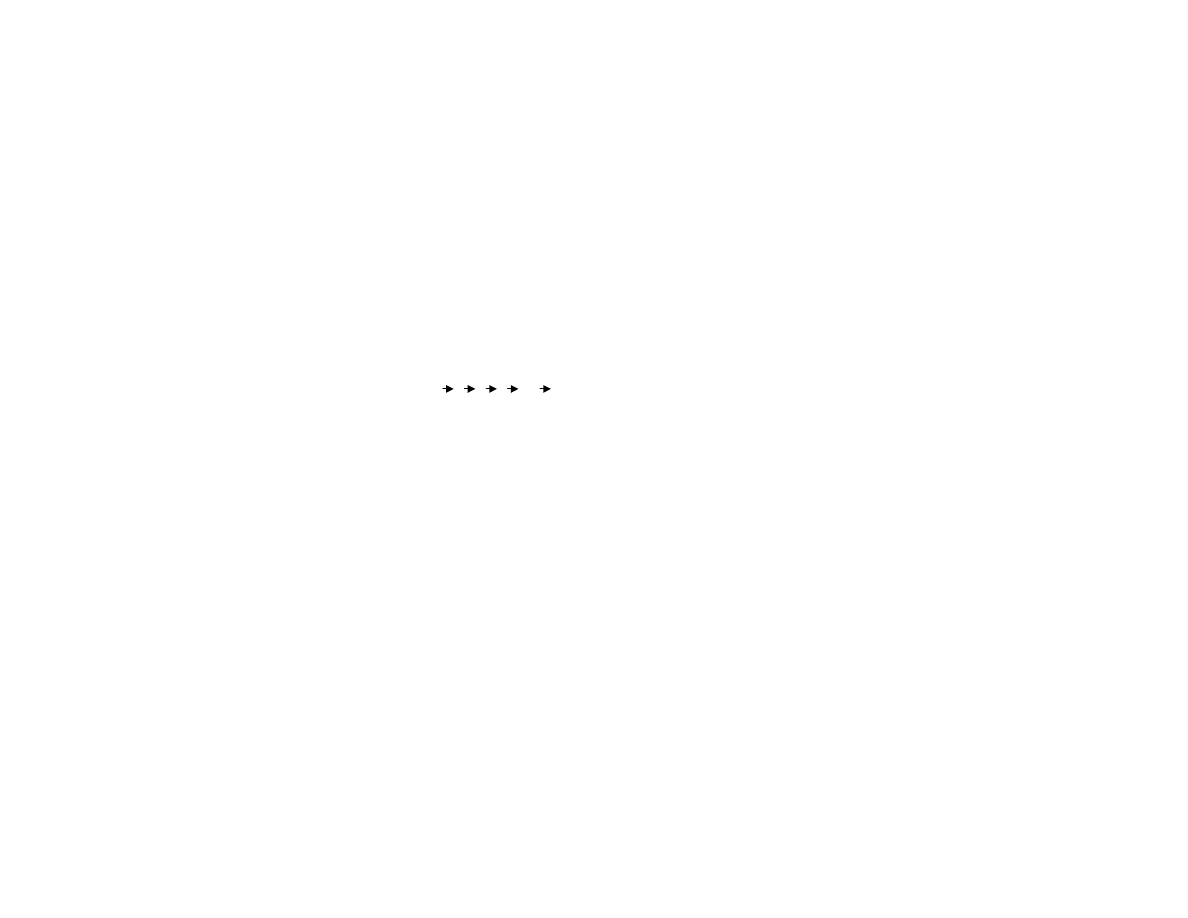
*
Адрес
электронной
почты
-
это
адрес
,
по
которому
можно
посылать
сообщения
с
помощью
компьютерной
сети
.
*
Индикатор
показывает
,
какие
текущие
данные
находятся
на
дисплее
: TEL - (
номер
телефона
),
CALL - (
пейджер
,
мобильный
и
другие
телефоны
), FAX - (
номер
факса
), E-MAIL (
адрес
электронной
почты
).
*
Смотрите
“
Таблицу
содержания
памяти
”
в
конце
данного
руководства
для
выяснения
подробностей
о
вместимости
памяти
.
*
Данные
сортируются
в
соответствии
со
“
Списком
символов
”
в
конце
данного
руководства
.
5-2
Ввод
текстов
и
номеров
Вы
можете
ввести
символы
в
позицию
мигающего
курсора
в
Режиме
Памяти
или
в
Режиме
Интернета
На
дисплее
существует
две
области
,
в
которые
Вы
можете
вводить
символы
-
текстовая
и
цифровая
Область
текста
Используйте
эту
область
для
ввода
текста
.
(
Имя
и
адрес
электронной
почты
Режима
Памяти
и
даные
Режима
Интернета
).
Вы
можете
ввести
заглавные
и
строчные
буквы
алфавита
(A-Z/a-z),
цифры
и
различные
символы
Текстовой
области
.
*
Когда
курсор
находится
в
области
текста
,
используйте
соответсвующие
кнопки
клавиатуры
для
ввода
текста
.
*
Каждой
кнопке
клавиатуры
соответствует
более
чем
по
одному
символу
.
Каждое
нажатие
кнопки
последовательно
изменяет
вводимый
символ
в
позиции
курсора
.
Например
,
когда
Вы
нажимаете
о
? ,
вводимый
символ
изменяется
следующим
образом
: K L 0 ? K
и
т
.
д
.
При
нажатии
вводятся
буквы
,
которые
напечатаны
выше
кнопок
,
затем
цифра
и
символ
,
изображенные
на
кнопке
.
*
Заглавные
буквы
(
сопровождаемые
индикатором
“
А
”)
вводятся
каждый
раз
,
когда
впервые
появляется
экран
ввода
символов
.
Для
переключения
на
строчные
буквы
прикоснитесь
к
области
L
,
строчные
буквы
сопровождаются
индикатором
“
а
”.
*
Смотрите
“
Список
символов
”
в
конце
руководства
для
ознакомления
с
типами
символов
,
которые
возможно
ввести
в
текстовую
часть
.
Зона
номера
Вы
можете
ввести
цифры
(
от
0
до
9),
дефис
( - )
и
пробел
для
номеров
телефона
,
пейджера
и
факса
в
Режиме
Памяти
в
области
номера
.
*
Когда
курсор
находится
в
зонле
номера
,
используйте
клавиатуру
для
ввода
цифр
.
*
Используйте
=
для
ввода
пробела
и
— _
для
ввода
дефиса
.
5-3
Ввод
новых
данных
Памяти
1
.
В
Режиме
Памяти
нажмите
и
удержите
кнопки
-
или
+ >
до
тех
пор
пока
дисплей
не
будет
готов
к
вводу
новых
данных
.
*
Дисплей
,
готовый
к
вводу
новых
данных
представляет
собой
бланк
(
не
содержащий
имен
и
номеров
).
*
Если
в
Памяти
еще
отсутствуют
данные
,
бланк
появляется
при
входе
в
Режим
Памяти
.
2.
Прикоснитесь
и
придержите
область
А
до
тех
пор
пока
мигающий
курсор
не
появится
в
текстовой
зоне
дисплея
.
3.
Введите
имя
в
зону
текста
.
*
Читайте
в
разделе
“
Область
текста
”
о
том
как
вводить
символы
в
текстовую
зону
.
*
Когда
нужный
Вам
символ
окажется
в
позиции
курсора
,
прикоснитесь
к
кнопке
>
для
смещения
курсора
вправо
.
4.
После
того
как
Вы
ввели
имя
,
прикоснитесь
к
области
С
для
продвижения
в
область
номера
*
В
этом
случчае
курсор
перескакивает
в
область
номера
и
на
экране
появляется
индикатор
телефонного
номера
“TEL”.
5.
Введите
необходимые
цифры
в
зону
номера
.
*
Читайте
в
разделе
“
Область
номера
”
о
том
,
как
вводить
цифры
в
соответствующую
зону
.
*
Каждый
раз
,
когда
Вы
вводите
цифру
,
курсор
авмоматически
перемещается
на
одну
позицию
вправо
.
*
Если
Вы
сделали
ошибку
при
вводе
цифры
,
используйте
кнопки
<
и
>
для
перемещения
курсора
в
нужное
место
и
исправьте
ошибочные
данные
.
6.
Повторите
шаги
4
и
5
для
ввода
других
телефонных
номеров
,
мобильного
телефона
,
пейджена
и
факса
.
*
На
дисплее
появляется
индикатор
,
указывающий
на
тип
вводимых
данных
,
подробности
о
данных
читайте
в
разделе
5-
1
.
*
Каждый
вводимый
номер
имеет
2
разделенных
поля
.
Когда
Вы
прикосаетесь
к
области
С
после
ввода
номера
в
Поле
1
,
для
ввода
второго
номера
появляется
Поле
2.
Вы
можете
ввести
второй
номер
в
Поле
2
или
прикоснуться
к
области
С
не
вводя
данные
чтобы
перескочить
к
вводу
следующего
номера
.
7.
После
ввода
номеров
используйте
область
С
для
перехода
к
вводу
адреса
электронной
почты
.
*
В
это
время
курсор
переместится
в
первую
позицию
зоны
текста
и
на
экране
появится
индикатор
“E-MAIL”.
8.
Введите
адрес
электронной
почты
в
зону
текста
.
*
Читайте
в
разделе
“
Область
текста
”
о
том
как
вводить
символы
.
Когда
нужный
Вам
символ
окажется
в
позиции
курсора
,
прикоснитесь
к
>
для
продвижения
курсора
вправо
.
9.
После
того
как
Вы
ввели
данные
,
прикоснитесь
к
области
А
для
того
чтобы
запомнить
их
.
*
При
этом
на
дисплее
появляется
сообщение
“SORT” (
сортировка
)
на
некоторое
время
,
в
течение
которого
сортируются
данные
.
Если
память
почти
заполнена
,
сортировка
данных
продолжается
примерно
6
минут
.
После
того
как
сортировка
закончилась
,
курсор
появляется
в
зоне
текста
нового
бланка
.
1
0.
Введите
новые
данные
(
начиная
с
вышеописанного
п
.3)
или
прикоснитесь
к
области
А
снова
для
возвращения
в
нормальный
Режим
Памяти
(
без
курсора
).
*
Текстовая
часть
на
дисплее
может
иметь
длину
в
пять
символов
одновременно
,
более
длинные
сообщения
прокручиваются
по
экрану
справа
налево
.
направление
прокручивания
текстовая
часть
последние
буквы
текста
*
Если
в
текстовой
части
появилось
сообщение
FULL,
значит
память
заполнена
до
конца
.
Чтобы
ввести
новые
данные
нужно
сначала
уничтожить
какую
-
либо
строку
из
памяти
.
*
Если
Вы
не
нажали
ни
одной
кнопки
в
течение
нескольких
минут
мигания
курсора
,
часы
автоматически
возвращаются
в
нормальный
Режим
Памяти
(
без
курсора
).
5-4
Считывание
данных
Памяти
Существует
два
метода
с
помощью
которых
Вы
можете
осуществить
поиск
данных
Памяти
:
прокручивание
через
экран
и
индоксный
поиск
.
Использование
прокручивания
для
считывания
данных
1
.
В
Режиме
Памяти
нажмите
кнопку
+ >
для
прокручивания
данных
через
экран
вперед
или
- <
для
прокручивания
данных
в
обратном
направлении
.
*
Нажмите
и
удержите
любую
из
этих
кнопок
для
прокручивания
данных
через
экран
с
большой
скоростью
.